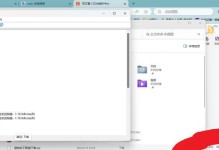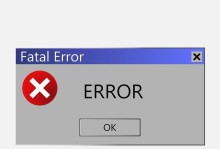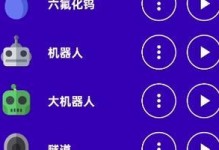现代社会中,电脑已经成为人们生活中不可或缺的一部分。然而,在使用电脑连接域名网络时,有时会遇到一些错误导致无法正常上网。本文将介绍一些常见的以用电脑连接域名网络错误,并提供相应的解决方法,帮助读者顺利解决网络连接问题。
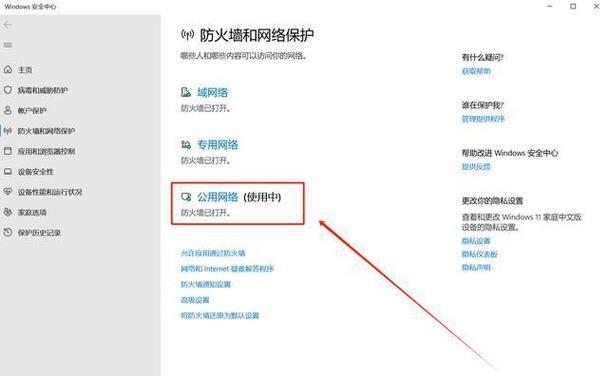
DNS服务器设置错误
在电脑连接域名网络时,如果DNS服务器设置错误,就会导致无法解析域名,进而无法正常上网。可以通过修改DNS服务器设置来解决该问题。具体步骤为:打开控制面板,选择网络和Internet选项,点击网络和共享中心,然后选择更改适配器设置,找到当前使用的网络适配器,右键点击属性,进入Internet协议版本4(TCP/IPv4)属性设置界面,将DNS服务器地址设置为自动获取或手动输入正确的DNS服务器地址。
防火墙屏蔽网络连接
防火墙是保护电脑安全的重要组成部分,但有时也会屏蔽网络连接,导致电脑无法连接域名网络。解决该问题可以通过关闭防火墙或者添加相应的例外规则来解决。具体方法为:打开控制面板,选择WindowsDefender防火墙,点击“打开或关闭WindowsDefender防火墙”,然后选择关闭防火墙。如果仍然无法连接网络,可以尝试在防火墙设置中添加允许连接域名网络的例外规则。

网络代理设置错误
当电脑设置了错误的网络代理时,也会导致无法连接域名网络。可以通过检查网络代理设置并进行相应的修改来解决该问题。具体步骤为:打开控制面板,选择Internet选项,点击连接选项卡,进入局域网设置界面,确保代理服务器设置处于关闭状态。
网络驱动问题
电脑连接域名网络错误还可能与网络驱动有关,如果网络驱动存在问题,就会导致无法正常上网。可以通过更新或重新安装网络驱动来解决该问题。具体方法为:打开设备管理器,找到网络适配器,右键点击选择更新驱动程序或者卸载驱动程序后重新安装。
域名服务器故障
有时,电脑无法连接域名网络是因为域名服务器出现故障。这时候只需要耐心等待,或者尝试使用其他可靠的域名服务器即可解决该问题。
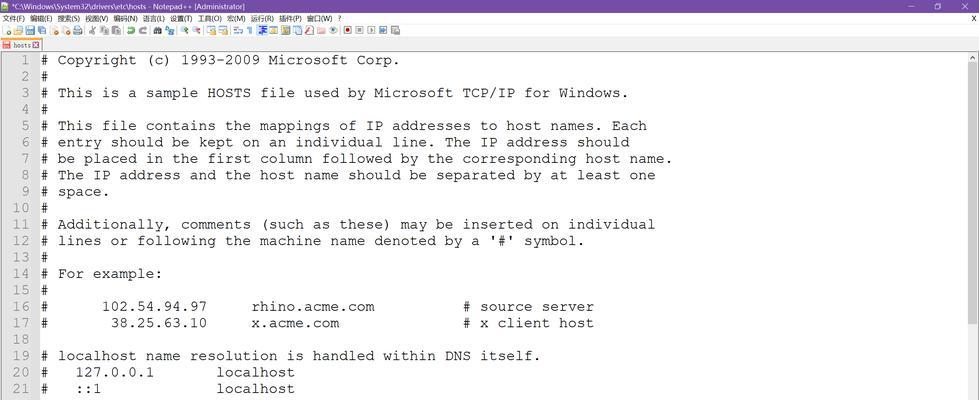
网络连接问题
电脑连接域名网络错误还可能与网络连接本身存在问题有关。可以尝试断开并重新连接网络,或者重启路由器和电脑来解决该问题。
DNS缓存问题
电脑连接域名网络错误的原因之一是DNS缓存问题,可以通过刷新DNS缓存来解决。具体方法为:打开命令提示符,输入“ipconfig/flushdns”,然后按下回车键执行刷新操作。
网络设置重置
如果经过以上方法仍然无法解决电脑连接域名网络错误,可以尝试重置网络设置。具体方法为:打开控制面板,选择网络和Internet选项,点击网络和共享中心,然后选择更改适配器设置,右键点击当前使用的网络适配器,选择“禁用”,然后再次右键点击选择“启用”。
安全软件拦截
安全软件有时会错误地将某些网络连接视为威胁而拦截,导致电脑无法连接域名网络。可以通过暂时关闭或调整安全软件设置来解决该问题。
网络故障排查工具
如果其他方法仍然无法解决电脑连接域名网络错误,可以尝试使用系统自带的网络故障排查工具来诊断和修复问题。具体方法为:打开控制面板,选择网络和Internet选项,点击网络和共享中心,然后选择故障排查。
ISP问题
有时电脑无法连接域名网络是因为网络服务提供商(ISP)的问题。这种情况下需要联系ISP获取技术支持,解决连接问题。
网络线路问题
电脑连接域名网络错误还可能与网络线路存在问题有关。可以检查网络线路是否连接良好,并尝试更换网络线路来解决该问题。
操作系统更新
有时电脑连接域名网络错误是由于操作系统存在bug或者缺少重要的更新补丁。可以尝试更新操作系统并安装最新的补丁来解决该问题。
恶意软件感染
电脑感染恶意软件也可能导致无法连接域名网络。可以通过安装杀毒软件并进行全面扫描清理来解决该问题。
咨询专业技术支持
如果以上方法仍然无法解决电脑连接域名网络错误,建议咨询专业技术支持,寻求更高级别的解决方案。
电脑连接域名网络错误可能由多种原因引起,包括DNS服务器设置错误、防火墙屏蔽、网络代理设置错误等。通过逐一排查这些问题,并采取相应的解决方法,大多数情况下可以顺利解决电脑连接域名网络错误,恢复正常上网。如果问题仍然存在,建议寻求专业技术支持,以获取更高级别的帮助和解决方案。